こんばんわ
先日購入したThinkPadX260で毎日毎日遊んでいますよ。なんか急いで色々とやりすぎかもしれません。もう少しじっくり楽しんだ方がいいかもしれないなと思いながら、交換用のキーボードを入手することができましたので早速交換してみました。2時間くらいかかりました。。疲れた。。。
こんな感じの部品です。買ったらそのまんま使おうかと思っていたのですが、分解がとても簡単なPCということがわかってきたら色々とやりたくなってしまって困ります。
ちょっとわかりにくいと思いますが、キートップがテカテカになっています。まあキーの反応が悪いとかそういうことはないのでこのまま使っても全く問題ないです。そもそも使うつもりだったのですが、インターネットを見ていたら交換用のキーボードが手に入ると知ってしまってつい。。。
裏蓋を開けたところです。本当は分解する様子を色々と説明しようかと思って、写真を撮ったのですが、なんだか疲れてしまったためもうやめます。ハードディスクやバッテリーを取り外して、かたっぱしからコネクターを外して、あとはマザーボードを止めているネジを取っていけばいいです。
口で言うのは簡単なのですが、結構ネジがあります。なぜここから手をつけたのか自分でもよくわからないですが、無線のモジュールのネジを外しました。
バッテリーのところです。このパソコンは、内蔵のバッテリーと外付けのバッテリーの2つバッテリーがあります。珍しいですよね。
メモリの下のところのネジを外します。他とちょっと長さが違うネジを使っているところは、基盤のところにネジのサイズが書いてあるので、結構助かりました。最初はどこのネジかメモしたりしながらやったのですが途中からめんどくさくなって。。。
ハードディスクのところです。結論から行くと、ハードディスクは取らなくても交換できそうなのですが、ちょっと邪魔なので取ってしまいます。先ほど書かなかったのですが、バッテリーも取らずにいけそうな雰囲気なのですが、取った方が楽だと思います。
もはやなんで撮った写真あのかよく覚えていないです。おそらくケーブルの場所とかをメモしたかったんだと思います。あ、いや、そこのねじ穴が2x4のネジだったので一応写真したんだったかもしれません。
これなんだ。。。うーん。よくわからない。上と同じような気がします。ケーブルのはわせ方を忘れないように撮ったのかもしれません。
これはなんだっけな。。今ヒンジの上をケーブルが通っていますが、本当はヒンジ野中を通るのが正解のような気がします。組み立てるときに変更しようと思います。
ブルーのフレキのコネクタをどう取るのか最初わからなくて、すごく引っ張ってしまったのですが、黒い部分を上に起こすと外れます。簡単に外れます。
こちらのフレキも同じです。黒い部分を上に起こしてください。
あとはひたすら、コネクタを外していけばこんな感じでマザーボードが取れて、キーボードの裏の白いプラスティックまでたどり着きます。
マザーボードの裏に白い四角いところがあって、そこにタッチパッドのケーブルのところが張り付いていました。最初はなかなか取れないので何かネジがあるのかと思ったのですが、両面テープでついていました。マザーボードを取るときに勢いよく引っ張らない方がいいと思います。
あとは、白いプラスティック周りのケーブルを外していきます。
タッチパッドから伸びているフレキを優しく剥がします。両面テープでついています。
これが、今本体にちているキーボード。新しく購入したものと型番が同じです。同じ方がいいに決まっていますが、よくよく見るともう少し違う番号のキーボードも売っていました。何が違うのかわかりません。
新しいキーボードに戻していけばいいです。最後にネジが1つ余ってすごく探したのですが、無線LANモジュールとらしきユニットの上にある黒いパーツの下の穴でした。穴が見えなくなっているのでなかなか気がつかなかった。
やっぱり並べてみると、古い方は結構テカテカしています。赤いぽっちは使いまわそうかと思います。
メモリを交換して、HDDを交換して、キーボードを交換して。。。なんだかどんどん交換して元の姿ではなくなってきてしまいました。今考えてみると新品でそれなりのものが買えたかもしれないです。















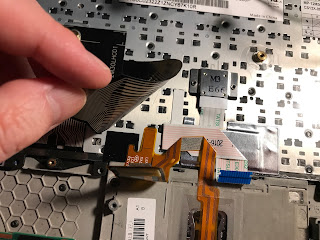









0 件のコメント:
コメントを投稿